HomeCare가 활성화된 TP-Link 공유기에서 안티바이러스 기능을 설정하는 방법
본 내용은 다음 항목에 적용됩니다:
개요
이 가이드는 홈케어 지원 TP-Link 공유기의 안티바이러스 기능과 TP-Link Tether 앱 또는 웹 브라우저를 사용하여 이를 활성화 또는 비활성화하는 방법을 설명합니다.
- 악성 콘텐츠 필터링: 전 세계 수백만 개의 악성 링크를 차단하여 모든 인터넷 연결을 보호합니다.
- 침입 방지 시스템: 외부 공격으로부터 시스템과 애플리케이션을 보호하고 취약점을 제거합니다.
- 감염된 장치 격리: 감염된 디바이스가 민감한 정보나 보안 위협을 네트워크 외부의 클라이언트로 전송하는 것을 방지합니다.
- 기록: 바이러스 백신 소프트웨어로 성공적으로 보호된 디바이스와 공격의 소스 및 분류를 기록합니다.
설정
안티바이러스 기능을 설정하는 방법은 2가지가 있습니다. 선호하는 작동 방식에 해당하는 지침을 따르세요.
시나리오 1: Tether 앱 사용
1단계. TP-Link Tether 앱을 열고 TP-Link 계정에 로그인한 후 공유기 아이콘을 탭합니다.
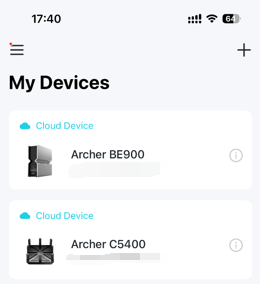
2단계. 화면 하단의 보안 을 탭하여 바이러스 백신 기록 기록 및 상태를 확인합니다. 빨간색으로 표시된 부분을 눌러서 보안 설정 페이지로 이동합니다.
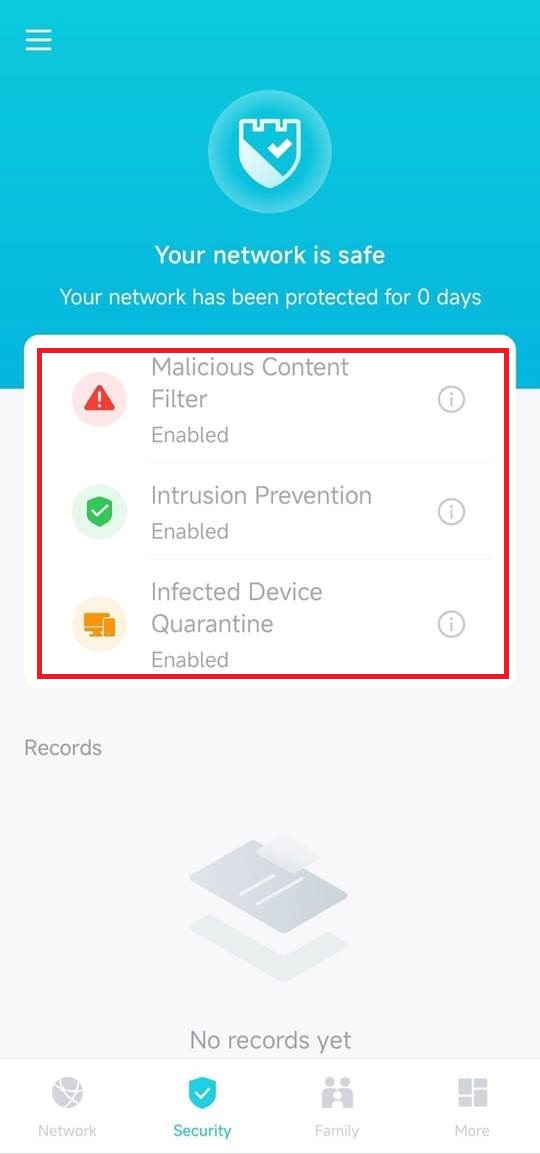
3단계. 슬라이더를 움직여 바이러스 백신 서비스를 켜거나 끕니다.
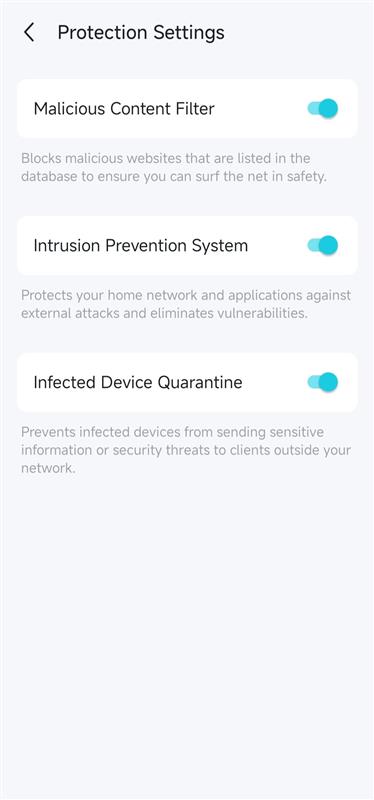
시나리오 2: 웹 기반 관리 페이지 사용
1단계. 공유기의 웹 관리 페이지에 로그인하세요.
2단계. HomeCare > 안티바이러스로 이동하고 켜거나 끄려는 필터를 선택합니다.
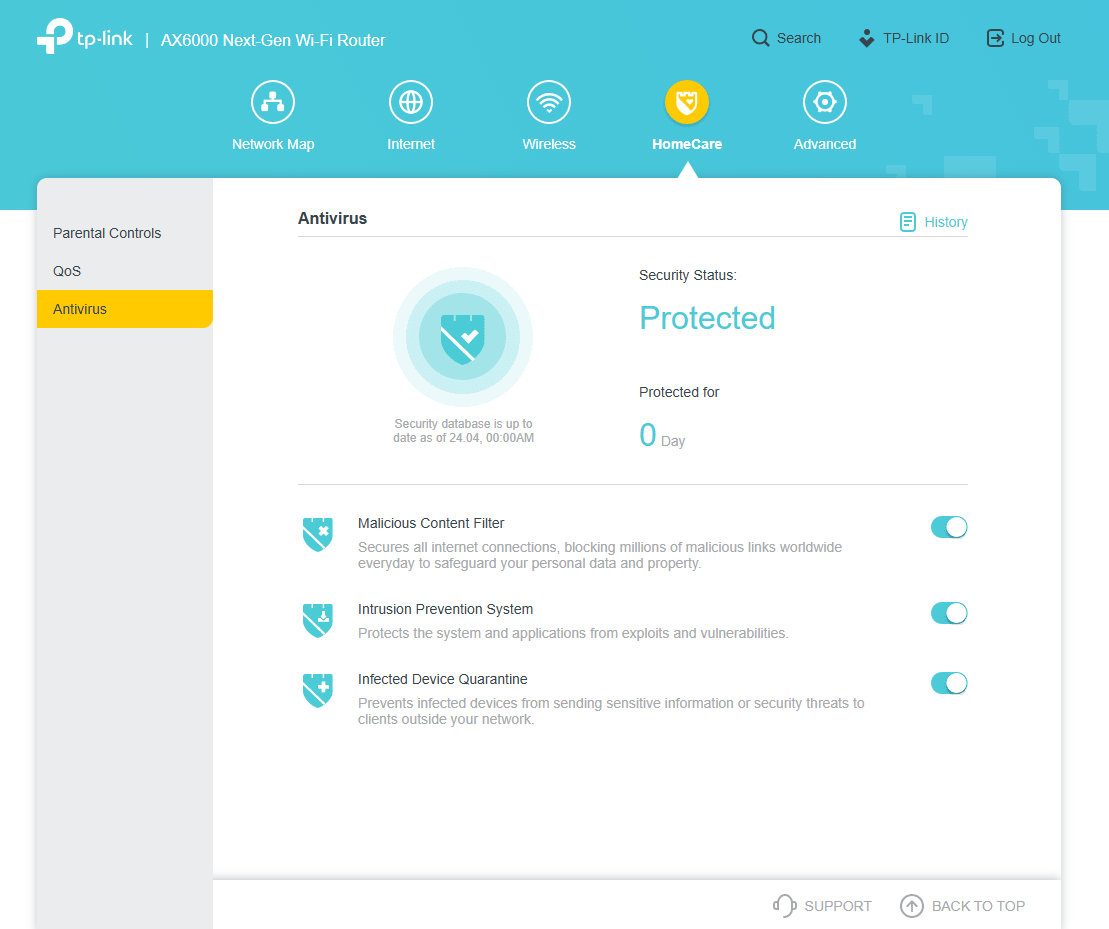
각 기능 및 설정에 대한 자세한 내용을 보려면 다운로드 센터에서 해당 제품의 설명서를 다운로드하세요.
이 문서에는 기계 번역이 적용되었으며, 정확한 내용을 확인하려면 원본 영문 문서를 참고하시기 바랍니다.
해당 FAQ가 유용했나요?
여러분의 의견은 사이트 개선을 위해 소중하게 사용됩니다.